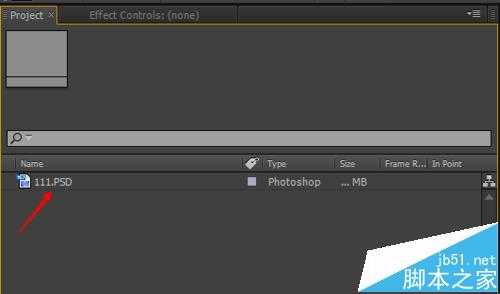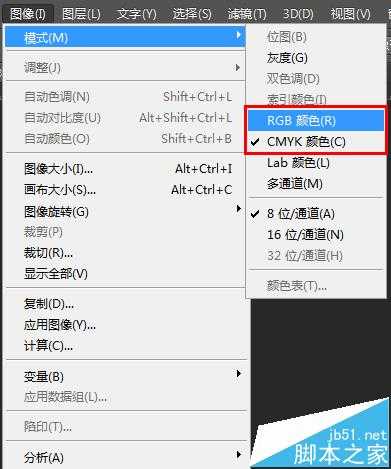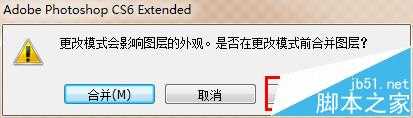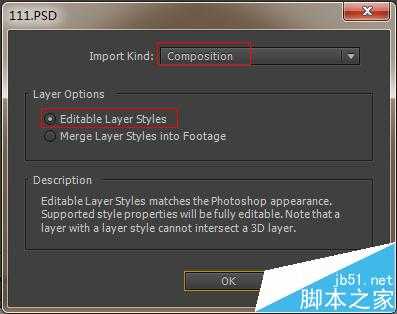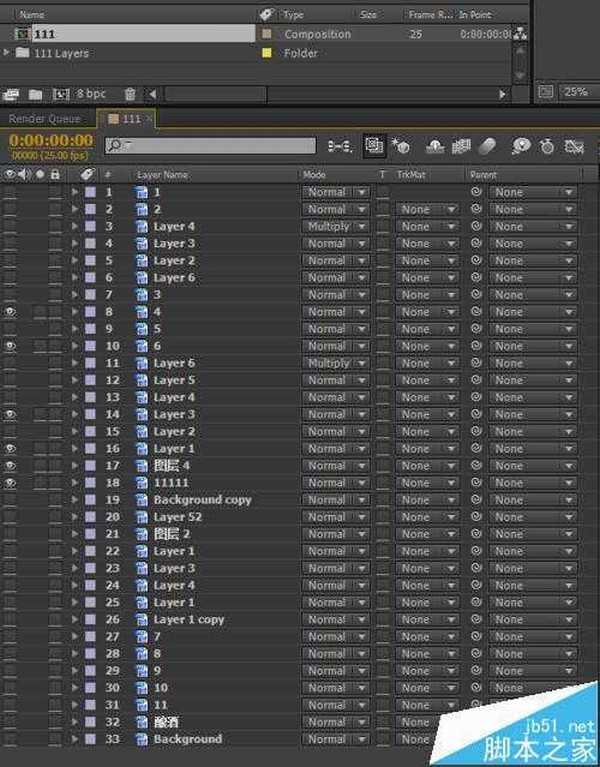站长资源平面设计
PSD文件导入AE无法分层该怎么办?
简介PSD文件导入AE却无法分层咋办?导进去发现是个单层,和jpg图片无异。下面说说原因和解决方法。1、首先,我们准备一个导入AE无法分层的PSD文件“111.PSD”。2、先导入AE,发现不像一般的psd文件那样自动提示你分层还是作为单独素材导入。这个文件是直接导入成单一素材
PSD文件导入AE却无法分层咋办?导进去发现是个单层,和jpg图片无异。下面说说原因和解决方法。
1、首先,我们准备一个导入AE无法分层的PSD文件“111.PSD”。
2、先导入AE,发现不像一般的psd文件那样自动提示你分层还是作为单独素材导入。这个文件是直接导入成单一素材文件。如图所示。PSD文件没法分层就失去了它该有的价值。
3、怎么解决呢?下面我们打开Photoshop CS6。用PS打开这个文件“111.PSD”。
4、使用菜单“图像→模式”,我们发现此PSD文件使用的是“CMYK颜色模式”。而CMYK颜色模式的psd文件导入AE是不分层的。这就是原因所在。
5、点击“RBG颜色”,弹出如图所示对话框。点击“不合并”。
6、按Ctrl+S重新保存psd文件。这时候再把“111.PSD”导入AE。这时候就自动出现提示框了。如图所示,点击OK,就成功导入PSD分层文件了。
7、打开合成111我们就看到了分层的文件。
相关推荐:
怎么把AI文件分层导入PS里?
AE怎么导入素材? ae中四种素材导入的详细教程
AE素材导入失败提示无法转换Unicode字符的解决办法